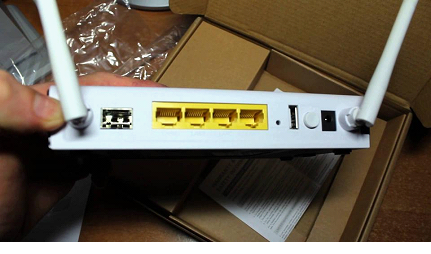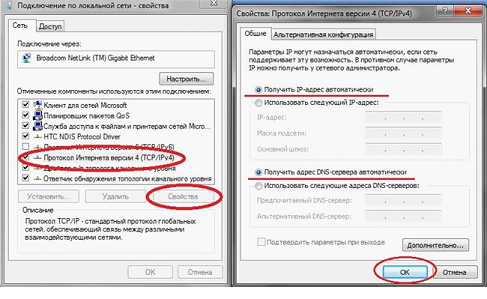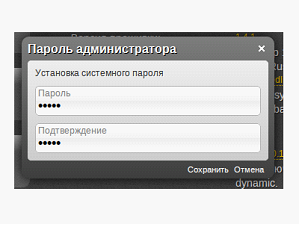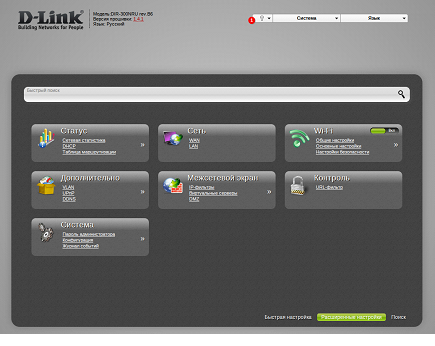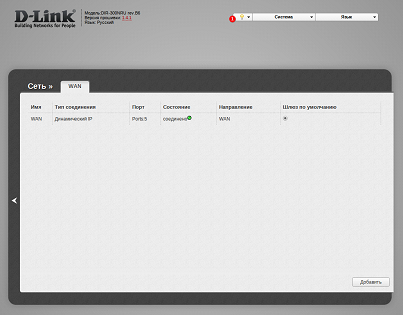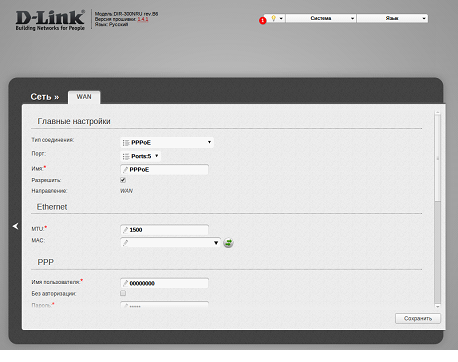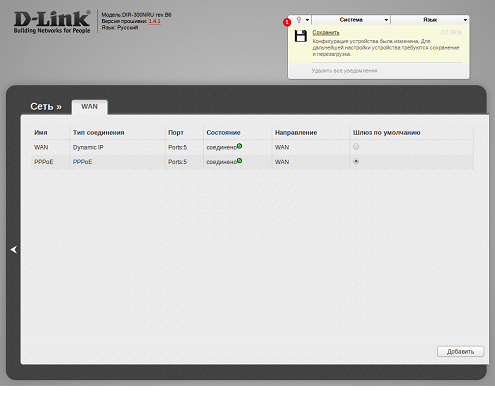- Описание
- Характеристики
- Сертификаты
- Заказ
- Изображения
- Загрузки
- Смотрите также
Описание
В зависимости от версии программного обеспечения устройство может также выполнять функции маршрутизатора Triple play или коммутатора VLAN
Высокая производительность
Простой в обслуживании широкополосный маршрутизатор DIR-100/F является идеальным выбором для начинающих пользователей, будь то дома или в небольшом офисе.
Функционал QOS (качество обслуживания)
DIR-100/F обеспечивает передачу и прием приоритизированного VoIP и онлайн-трафика от/к Интернет, обеспечивая группе пользователей надежное сетевое подключение без задержек передачи трафика. Поддержка QoS позволяет пользователям получить широкополосный доступ для таких приложений, как Интернет-телефония, мультимедиа и игры через Интернет.
Высокий уровень безопасности сети
Маршрутизатор DIR-100/F обеспечивает защиту межсетевым экраном для компьютеров в сети от атак DoS и вирусных атак. Устройство осуществляет фильтрацию пакетов для осуществления управления доступом на основе портов и MAC/IP-адресов источника/назначения. Функция Port Forwarding позволяет использовать единый видимый IP-адрес для FTP и игр для защиты серверов и рабочих групп от хакеров. Пользователи могут настроить домашний или офисный Web-сайт, добавив один из LAN-портов в зону DMZ. Функция Родительский контроль обеспечивает фильтрацию Web-сайтов с нежелательным содержимым, блокировку доменов и позволяет задавать расписание использования Интернета.
Характеристики
WAN-интерфейс
+ 1 порт Small Form-factor Pluggable(SFP) для оптических коннекторов 100Мбит/с
+ Поддержка “Always-on” (bridged) и PPPoE для PPP-соединения по требованию
Интерфейсы LAN
+ 4 порта 10/100BASE-TX Ethernet
+ Поддержка автоматического определения полярности MDI/MDIX
+ Поддержка управления потоком 802.3x (полный дуплекс) и метода back pressure (полудплекс)
Поддержка VPN
+ PPTP pass-through
+ IPSec pass-through
+ L2TP pass-through
Функции интернет-шлюза
+ Network Address Translation (NAT)
+ DHCP-сервер (для автоматического назначения IP-адресов)
Управление доступом пользователей
+ MAC address filtering
+ IP address filtering
+ По расписанию
Межсетевой экран
+ NAT (Network Address Translation) с VPN pass-through
+ SPI (Stateful Packet Inspection)
Качество обслуживания (QUALITY OF SERVICE)
+ Приоритезация передаваемого / принимаемого VoIP-трафика и потокового медиа
+ Настройка и управление с использованием IGMP (Internet Group Management Protocol)
+ Мастер быстрой установки
+ Web-интерфейс через Internet Explorer v.6 или Netscape Navigator v.7 или другие браузеры с поддержкой Java
+ Dynamic Domain Name System (DDNS)
+ Совместимость с Universal Plug and Play (UPnP)
+ Поддержка Network Time Protocol (NTP)
Обновление ПО
HTTP (через Web-браузер)
Индикаторы
+ Power/Status
+ SFP (Link/Activity)
+ LAN-порты 1, 2, 3, 4 (Link/Activity)
Сертификаты
Заказ
DIR-100/F Маршрутизатор с оптическим WAN-портом
Дополнительные трансиверы SFP
DEM-210 100BASE-FX, одномодовое оптоволокно, 15км
DEM-211 100BASE-FX, многомодовое оптоволокно, 2км
Дополнительные трансиверы WDM SFP
DEM-220T 100BASE-BX, длина волны Tx:1550нм, Rx:1310нм, одномодовое оптоволокно, 20км
DEM-220R 100BASE-BX, длина волны Tx:1310нм, Rx:1550нм, одномодовое оптоволокно, 20км
Изображения
DIR-100/F/F
Вид спереди
Вид сзади
Загрузки
Смотрите также
Если вы попали на эту статью, то скорее всего провайдер вместо витой пары прокинул к вам в дом или квартиру непонятный шнурок под названием «оптоволокно». И я даже немного завидую вам, так как оптоволоконная линия имеет самую высокую скорость передачи данных, меньше подвержена холоду и другим внешним факторам.
Витая пара, кстати, имеет такое строение из-за того, что вокруг в наше время существует слишком много электромагнитных и радиоволн, которые сильно влияют на передачу информации внутри такого кабеля. Оптоволокно из-за типа передачи в световом пучке практически защищена от потери данных.
Ну, я думаю, вы и сами знаете всё это. Теперь ваша задача построить внутри дома локальную домашнюю сеть, чтобы подключить к ней всю семью и дополнительные устройства. Я подобрал вам свой ТОП и рейтинг лучших Wi-Fi роутеров для оптоволокна.
Содержание
- В чем разница между обычным и оптоволоконным роутером?
- DIR-615/FB
- DVG-N5402GF
- Опто-модем ZTE F660
- TX-VG1530
- Оптический терминал Keenetic Giga
- Какой лучше выбрать?
- Что нужно знать о GPON?
- Задать вопрос автору статьи
В чем разница между обычным и оптоволоконным роутером?
В обычном роутере для входного интерфейса используется вход для обычного RJ-45. Данный разъём используется также и на локальных портах. А у оптоволоконного маршрутизатора используется порт SFP (Small Form-factor Pluggable) или SFP+.
С помощью специального оптоволоконного провода интернет и заходит в роутер. Но в остальном это всё тот же роутер, просто внешний интерфейс у него немного другое. В этот порт из оптоволокна идёт сигнал от центральной станции вашего провайдера.
DIR-615/FB
Это отличный бюджетный роутер для оптоволокна, который стоит достаточно недорого и подойдёт для любого дома. Внутренняя скорость локальной сети ограничена стандартом 802.11n. Имеет стильный белый дизайн. Средняя цена в магазинах 2400 рублей.
| Wi-Fi стандарты | 802.11b/g/n |
| Частота | 2.4 ГГц |
| Внутренние порты | 100 Мбит/с |
| SFP | До 100 Мбит/с |
| Антенны | 2 дБ |
| Рабочая температура | от 0 до 40 C |
DVG-N5402GF
Есть USB порт, и, в целом, модель мощнее предыдущей. Обратите внимание, что все порты, как и оптоволоконный, имеет скорость в 10 раз выше предыдущей модели – 1 Гбит в секунду. Частота работы беспроводной сети такая же. Оптический маршрутизатор с SFP выходом. Цена уже выше: до 8500 деревянных.
| Wi-Fi стандарты | 802.11b/g/n |
| Частота | 2.4 ГГц |
| Внутренние порты | 1000 Мбит/с |
| SFP | До 1000 Мбит/с |
| Антенны | 3 дБ |
| Рабочая температура | от 0 до 40 C |
Опто-модем ZTE F660
Одна из самых бюджетных моделей. На Алиэкспрессе можно взять ее за 23 доллара. Что самое интересное – есть поддержка гигабитных внутренних портов.
| Wi-Fi стандарты | 802.11b/g/n |
| Частота | 2.4 ГГц |
| Внутренние порты | 1000 Мбит/с |
| SFP оптический вход | 2.488 Гбит/с |
| Антенны | 2 дБ |
| Рабочая температура | от 0 до 40 C |
TX-VG1530
Работает на стандарте оптоволоконных сетей GPON ONT. Имеет вход SC/APC стандарта. Входящая скорость до 2.5 Гбит в секунду, а исходящая до 1.2 Гбит. Поддерживает технологию звонков через интернет VoIP. Модель имеет среднюю цену по стране в 4500 рублей.
| Wi-Fi стандарты | 802.11b/g/n |
| Частота | 2.4 ГГц |
| Внутренние порты | 1000 Мбит/с |
| разъём SC/APC | 2.488 Гбит/с |
| Антенны | 2 дБ |
| Рабочая температура | от 0 до 40 C |
Оптический терминал Keenetic Giga
Двухдиапазонный роутер «Премиум» класса, который раздаёт сеть как с частотой 2.4 ГГц, так и 5 ГГц. Все порты имеют скорость в 1 Гбит в секунду. Максимальная скорость локальной сети по вай-фай – 865 Мбит/с. Поддерживает IPTV, поэтому вы с лёгкостью, без задержек и фризов, сможете через него принимать сигнал на свой телевизор. Цена всего в 8500 рублей.
| Wi-Fi стандарты | 802.11b/g/n/ac |
| Частота | 2.4 – 5 ГГц |
| Внутренние порты | 1000 Мбит/с |
| разъём SFP | 2.488 Гбит/с |
| Антенны | 2 дБ |
| Рабочая температура | от 0 до 40 C |
Какой лучше выбрать?
В первую очередь смотрите именно на характеристики внутренней локальной сети. Если есть возможность использовать не только Wi-Fi – то используйте ещё и проводные LAN порты. Но как показывает практика, людям не хочется протягивать у себя в квартире или доме дополнительную витую пару.
Поэтому сразу смотрим на стандарты передачи данных в беспроводной среде. Нас интересуют именно самые высокоскоростные стандарты:
- 802.11n – самая большая скорость на частоте 2.4 ГГц от 300 до 450 Мбит/с.
- 802.11ac – стандарт на частоте 5 ГГц можем иметь скорость передачи до 2,5 Гбит/секунду.
Если у вас немного устройств, да и скорость интернета не больше 100 Мбит в секунду, то брать двухдиапазонный – нет смысла. С другой стороны, возможно когда-нибудь он понадобится. Если у вас большая семья, много подключенных устройств: компьютер, ноутбук, телевизор со SMART TV и система видеонаблюдения – то в этом случае стоит задуматься о дорогой модели.
Давайте теперь разберемся с портами. Чаще всего в домашних роутерах и коммутаторах используют SFP порт. Издалека он чем-то похож на обычный порт для RJ-45, но если присмотреться, то они совершенно разные. Это входной порт, по которому будет входить интернет, поэтому я бы советовал всё же брать с SFP со скоростью не меньше 1000 Мбит/секунду.
Потому что нет смысла использовать оптику для скорости в 100 Мбит в секунду. Даже если у вас интернет медленнее, надо понимать, что в скором времени данный показатель у провайдера вырастет. Сильно дешёвые модели не берите, так как они слабые в железе и частенько при большой нагрузке зависают.
Спросите у вашего провайдера, предоставляет ли он вам услугу IPTV. Эта функция рядовая для оптоволокна, так что помимо интернета сможете ловить в дополнение больше 100-200 каналов. Очень часто «Ростелеком» предлагают IP телевидение в дополнение к интернету. В целом это все рекомендации по данному девайсу. Если вы так и не поняли какой аппарат нужен вам – напишите мне в комментариях под этой статье, и я вам помогу с выбором.
Что нужно знать о GPON?
GPON – это оптоволоконная сеть распределения информации между абонентами по типу FFTx. FFTx – это способ построения оборудования оптоволоконного интернета до конечного пользователя. В данном случае, это FTTD (Fiber to the desktop) или FTTS (Fiber to the Subscriber) – когда оптоволокно идёт непосредственно в дом или квартиру к конечному клиенту.
На самом деле это будущее интернета. И как показала практика крупных поставщиков услуг интернета – использовать её куда выгоднее. Сейчас чаще всего используют витую пару, чтобы довести до конечного пользователя интернет и подключить его к центральному коммутатору в сети.
Витая пара обладает рядом минусов. Во-первых, сильное электромагнитное и радио влияние. Из-за чего скорость начинает падать, появляются потери пакетов, при большой длине передачи информации. Во-вторых, скорость по витой паре ограничена и меньше, чем в оптоволокне. Да и цена на хороший экранированный кабель для внешней прокладки выше, чем у оптоволокна.
В-третьих, оптоволокно имеет куда большую длину действия. Если у витой пары затухание сигнала начинается со 100 метров, то световой пучок в оптоволокне действует до 40 км. Поэтому не нужно ставить так часто повторители, а рабочие станции от провайдера могут обеспечивать сразу большое количество клиентов, находясь при этом на достаточно большом расстоянии.
Как подключить оптоволоконный кабель в домашних условиях? Подключается оптический кабель достаточно просто, для этого провод СФП вставляете в разъём на роутере. Он будет там один и чаще подписан как «OPTICAL» или «SFP». Далее надо зайти в Web-интерфейс как у обычного роутера, подключившись к его локальной сети.
Интернет-маршрутизаторы для дома, малых офисов и рабочих групп
DIR-X1860
Двухдиапазонный гигабитный Wi-Fi 6 маршрутизатор AX1800
DIR-X1530
Двухдиапазонный гигабитный Wi-Fi 6 маршрутизатор AX1500 с поддержкой EasyMesh
DIR-2150
Беспроводной двухдиапазонный гигабитный маршрутизатор
AC2100 Wave 2
с поддержкой MU-MIMO,
3G/LTE и 2 USB-портами
DIR-1260
Беспроводной
двухдиапазонный
гигабитный маршрутизатор
AC1200 Wave 2
с поддержкой MU-MIMO,
3G/LTE и USB-портом
DIR-853
Беспроводной двухдиапазонный гигабитный маршрутизатор AC1300 Wave 2 с поддержкой MU-MIMO, 3G/LTE и USB-портом
DIR-843
Беспроводной двухдиапазонный гигабитный маршрутизатор AC1200 Wave 2 с поддержкой MU-MIMO
DIR-842/R5
Беспроводной двухдиапазонный гигабитный маршрутизатор AC1200 Wave 2 с поддержкой MU-MIMO и EasyMesh
DIR-842/R4
Беспроводной двухдиапазонный гигабитный маршрутизатор AC1200 Wave 2 с поддержкой MU-MIMO и EasyMesh
DIR-842/R1
Беспроводной
двухдиапазонный
гигабитный маршрутизатор
AC1200 Wave 2
с поддержкой MU-MIMO
DIR-841
Беспроводной
двухдиапазонный
маршрутизатор
AC1200 Wave 2
с гигабитным WAN-портом
и поддержкой MU-MIMO
DIR-841/GF
Беспроводной
двухдиапазонный
маршрутизатор
AC1200 Wave 2
с гигабитным оптическим
WAN-портом
и поддержкой MU-MIMO
DIR-825/R5
Беспроводной двухдиапазонный гигабитный маршрутизатор AC1200 Wave 2 с поддержкой MU-MIMO, EasyMesh, 3G/LTE и USB-портом
DIR-825
Беспроводной двухдиапазонный гигабитный маршрутизатор AC1200 Wave 2 с поддержкой MU-MIMO, EasyMesh, 3G/LTE и USB-портом
DIR-825/GFRU
Беспроводной
двухдиапазонный
гигабитный маршрутизатор
AC1200 Wave 2
с оптическим WAN-портом,
поддержкой MU-MIMO,
3G/LTE и USB-портом
DIR-822
Беспроводной
двухдиапазонный
маршрутизатор
AC1200 Wave 2
с поддержкой MU-MIMO и EasyMesh
DIR-820
Беспроводной двухдиапазонный маршрутизатор AC1200 Wave 2 с поддержкой MU-MIMO
DIR-815
Беспроводной двухдиапазонный маршрутизатор AC1200 Wave 2 с поддержкой MU-MIMO, EasyMesh, 3G/LTE и USB-портом
DIR-620S
Беспроводной маршрутизатор N300 с поддержкой 3G/LTE и USB-портом
DIR-615S
Беспроводной маршрутизатор N300
DIR-615/GF
Беспроводной маршрутизатор N300 с гигабитным оптическим WAN-портом
DWR-980
Беспроводной двухдиапазонный маршрутизатор AC1200 с поддержкой 4G LTE и VDSL2, портами Gigabit Ethernet и 2 FXS-портами
DWR-956
Беспроводной двухдиапазонный маршрутизатор AC1200 Wave 2 с поддержкой MU-MIMO, 4G LTE, портами Gigabit Ethernet и 1 FXS-портом
DWR-953
Беспроводной двухдиапазонный маршрутизатор AC1200 Wave 2 с поддержкой MU-MIMO, 4G LTE и портами Gigabit Ethernet
DWR-921
Беспроводной маршрутизатор N300 с поддержкой 4G LTE
DWR-932C
Беспроводной компактный маршрутизатор N300 с поддержкой 4G LTE
DWR-910
Беспроводной компактный маршрутизатор с поддержкой 4G LTE
Фирма D-Link решила выпустить роутер, почти не отличающийся от привычных 100-мегабитных сетевых комбайнов, но наделенный оптическим портом. К нему можно подключить кабель FTTH, по которому провайдер раздает Интернет.
Данный роутер для оптоволокна – поддерживает только «домашнее» подключение FTTH, и не совместим c оптическим кабелем, используемым для подключения многоквартирных домов. Рассмотрим, как выполнить настройку устройства.
Роутер DIR-615/FB/O1
Во-первых, сразу поясним сказанное выше. На практике, провайдерами используется подключение класса FTTB (оптика до здания), а внутри подъезда – установлен «профессиональный» роутер. От которого, в свою очередь, в квартиры может быть проложен Ethernet-кабель. Либо, что встречается пока редко, оптическое волокно. Оно – не совместимо с линиями FTTB. А подключение квартиры по оптике – имеет совершенно другое название, FTTH (оптика в дом).
Именно для последнего случая предназначен рассматриваемый здесь роутер. Собственно, его графический интерфейс – не имеет отличий от интерфейса настройки другого изготовленного D-Link устройства (Dir-320/NRU/B6 с прошивкой 1.4). Подробнее рассмотрим, что требуется для выполнения настройки.
Базовые опции и их настройка
Дополнительные сведения о роутере
Оптический роутер при подключении по протоколу PPPoE показывает неплохие результаты. Скорость скачивания устанавливается в пределах 90 Мбит/с, в другом направлении – результат несколько меньше.
Почему здесь говорится именно о PPPoE-протоколе? Провайдер мог использовать оконечное оборудование, организующее связь на абонентской стороне по ADSL (там используется PPPoE). Затем, телефонный кабель – заменили оптикой. Но все остальные каналы связи остались теми же, и протокол для абонента – не изменился (остался PPPoE). Мы будем рассматривать вариант настройки именно на этот протокол.
Действия, выполняемые до настройки
Роутер подключают к компьютеру. Для этого один из портов LAN – соединяют с сетевой картой ПК, используя патч-корд. Можно одновременно с этим подсоединить шнур провайдера.
Сетевую карту компьютера – настраивают на «авто» DNS и IP (как показано):
Настройка проводного соединения в ПК
В последнюю очередь включают питание роутера (и отправляют ПК на перезагрузку).
Через минуту, можно открыть web-интерфейс. Адрес первой страницы: 192.168.0.1. На запрос авторизации – отвечают admin (это логин) и admin (пароль).
Важно знать! Если любое из перечисленных действий – не удается, выполняется сброс настроек. После включения – должна пройти 1 минута, а затем, нажимают reset (удерживая эту кнопку 10-15 секунд).
При выполнении первого входа, роутер просит сменить пароль. Жмем на «крестик»:
Смена пароля
Если русский язык – еще не включен, установите его в верхнем меню (правый список). Сейчас мы рассмотрим, как настроить соединение.
Настройка Интернет-подключения
На основной странице интерфейса, снизу – включите режим «Расширенные настройки». Затем, в блоке «Сеть», щелкните ссылку «WAN»:
Главное меню
Откроется следующая страница:
Страница настройки подключений
Надо выполнить двойной щелчок по единственной строке настроенного подключения (Динамический IP). На открывшейся вкладке, в самом низу – выставляют галочку «IGMP» (и жмут «Сохранить»). Это нужно для работы IP-телевидения.
Затем, нажимают «Добавить». Новая вкладка – выглядит так:
Вкладка нового подключения
Здесь нужно выполнить следующее:
- В строке «Имя» пишем что-либо (можно «PPPoE»), в списке «Тип соединения» – устанавливаем «PPPoE»
- В строке «Имя пользователя» – устанавливаем значение логина (прописанное в договоре), заполняем строку с паролем и подтверждением
- Выполняем прокрутку вниз: опция «включить IGMP» – должна быть отключена (надо снять галочку)!
На этом, собственно, все. Жмем «Сохранить» снизу справа.
Результат всех стараний – должен выглядеть так:
Шлюзом по умолчанию – делаем «PPPoE». Кликнув по «Сохранить» (с картинкой «дискета»), получим работающий роутер. Удачной настройки!
Приводим фильм про устройство (к сожалению, в нем не показана настройка – «оптический провайдер» отсутствует):
Предыдущая
3COMНастройка офисных роутеров 3COM
Следующая
WindowsНоутбук в роли маршрутизатора
dl
d-link
discount
специализированный маркетплейс
Заказы
ИзбранноеИзбранное
Корзина
Вход
Коммутатор
Роутер
Адаптер
Разное
Медиаконвертер
Трансивер
Точка доступа
Разветвитель
Переключатель
Кабель
Модуль
Блок питания
Сетевая карта
Телефон
Видеокамера
Повторитель
Сетевое оборудование
Док-станция
Оборудование Wi-Fi
Шлюз
Инжектор
Антенна
Сплиттер
USB-хаб
Как это работает?
1
Выбираете товар
Добавьте интересующие вас товары в корзину
2
Оформляете заказ
Заполните все поля формы, чтобы получить предложение
3
Получаете предложения
В ближайшее время с вами свяжется менеджер для уточнения деталей
(409 товаров)
Оптический роутер d link купить: 1152 предложения от 106 поставщиков по ценам от 791 ₽ до 100 925 ₽
Все
роутер для интернета d link
d link ac750 dir 806a
роутер d link 815s
d link 921
беспроводной usb адаптер d link
wi fi роутер d link dsl 2750u
d link n300
d link dir 825 r2
—
3
%
Wi-Fi роутер D-Link DSL-2750U/R1A черный
4.5
65
оценок
133 отзыва
- Цвет товара: черный
Характеристики
2 360
₽
2 433
₽
1
предложение
2 360
₽
2 433
₽
—
15
%
Wi-Fi роутер D-link DIR-815/S1
4.5
77
оценок
133 отзыва
- Цвет товара: черный
Характеристики
2 669
₽
3 140
₽
1
предложение
2 669
₽
3 140
₽
—
8
%
Wi-Fi маршрутизатор (роутер) D-Link DWR-953
4.4
77
оценок
133 отзыва
- Цвет товара: черный
Характеристики
11 760
₽
12 783
₽
1
предложение
11 760
₽
12 783
₽
—
23
%
Роутер беспроводной D-Link DIR-806A/RU DIR-806A/RU
4.5
70
оценок
133 отзыва
2 530
₽
3 286
₽
1
предложение
2 530
₽
3 286
₽
—
5
%
Роутер ADSL2+ D-Link DSL-2750U
4.5
88
оценок
133 отзыва
- Цвет товара: черный
Характеристики
2 999
₽
3 157
₽
1
предложение
2 999
₽
3 157
₽
—
21
%
Wi-Fi Роутер D-Link Dir-815/S1 D-Link арт. DIR-815/SRU/S1A
4.5
77
оценок
133 отзыва
- Цвет товара: черный
Характеристики
3 247
₽
4 110
₽
1
предложение
3 247
₽
4 110
₽
—
26
%
Роутер D-Link DWR-953 (DWR-953)
4.4
88
оценок
133 отзыва
- Цвет товара: черный
Характеристики
11 351
₽
15 339
₽
1
предложение
11 351
₽
15 339
₽
—
15
%
Wi-Fi роутер D-link DIR-841, черный
4.3
75
оценок
133 отзыва
Описание
Роутер беспроводной D-Link DIR-841 (DIR-841/RU/A1A) AC1200 10/100/1000BASE-TX черный. Он выполняет эту функцию посредством анализа заголовка пакета данных, который содержит IP-адрес назначения…
Читать далее
- Цвет товара: черный
Характеристики
2 752
₽
3 238
₽
1
предложение
2 752
₽
3 238
₽
—
10
%
Роутер беспроводной D-Link DWR-953
4.4
90
оценок
133 отзыва
- Цвет товара: черный
Характеристики
14 808
₽
16 453
₽
1
предложение
14 808
₽
16 453
₽
—
21
%
Wi-Fi роутер D-Link DIR-506L
4.5
66
оценок
133 отзыва
1 225
₽
1 551
₽
1
предложение
1 225
₽
1 551
₽
—
6
%
Wi-Fi роутер D-Link DIR-820/RU/A1A
4.4
80
оценок
133 отзыва
- Цвет товара: черный
Характеристики
3 383
₽
3 599
₽
1
предложение
3 383
₽
3 599
₽
—
3
%
Wi-Fi роутер D-Link DIR-806A/RU/B1A
4.5
81
оценка
134 отзыва
3 106
₽
3 202
₽
1
предложение
3 106
₽
3 202
₽
—
10
%
Wi-Fi роутер D-Link DIR-843
4.4
75
оценок
133 отзыва
3 836
₽
4 262
₽
1
предложение
3 836
₽
4 262
₽
—
17
%
Роутер D-Link DWR-953/4HDB1E
4.5
73
оценки
133 отзыва
- Цвет товара: черный
Характеристики
11 047
₽
13 310
₽
1
предложение
11 047
₽
13 310
₽
—
1
%
Роутер D-link DIR-615/GFRU черный
4.4
64
оценки
133 отзыва
- Цвет товара: черный
Характеристики
3 780
₽
3 818
₽
1
предложение
3 780
₽
3 818
₽
—
16
%
Wi-Fi роутер D-link DIR-320A, черный
4.4
78
оценок
133 отзыва
- Цвет товара: черный
Характеристики
2 829
₽
3 368
₽
1
предложение
2 829
₽
3 368
₽
—
11
%
Wi-Fi маршрутизатор (роутер) D-Link DIR-843
4.4
74
оценки
133 отзыва
3 720
₽
4 180
₽
1
предложение
3 720
₽
4 180
₽
—
5
%
Wi-Fi роутер D-Link DIR-825/AC маршрутизатор
4.4
89
оценок
133 отзыва
2 042
₽
2 149
₽
1
предложение
2 042
₽
2 149
₽
—
18
%
Wi-Fi роутер D-Link DIR-843/RU (DIR-843/RU/B1A), 1167 Мбит/с, 3 порта 1000 Мбит/с, чёрный
4.5
72
оценки
133 отзыва
4 224
₽
5 151
₽
1
предложение
4 224
₽
5 151
₽
—
27
%
Wi-Fi маршрутизатор (роутер) D-Link DIR-825/GFRU
4.3
77
оценок
133 отзыва
7 410
₽
10 151
₽
1
предложение
7 410
₽
10 151
₽
—
13
%
Wi-Fi роутер D-link DWR-953
4.4
79
оценок
133 отзыва
- Цвет товара: черный
Характеристики
10 999
₽
12 643
₽
1
предложение
10 999
₽
12 643
₽
—
17
%
Wi-Fi роутер D-link DIR-841
4.4
67
оценок
133 отзыва
- Цвет товара: черный
Характеристики
3 099
₽
3 734
₽
1
предложение
3 099
₽
3 734
₽
—
2
%
Wi-Fi маршрутизатор (роутер) D-Link DIR-841
4.5
83
оценки
133 отзыва
- Цвет товара: черный
Характеристики
3 150
₽
3 214
₽
1
предложение
3 150
₽
3 214
₽
—
15
%
Роутер D-Link DWR-953
4.4
87
оценок
133 отзыва
- Цвет товара: черный
Характеристики
8 499
₽
9 999
₽
1
предложение
8 499
₽
9 999
₽
—
21
%
Wi-Fi роутер D-Link DIR-815/S/S1A
4.4
70
оценок
133 отзыва
- Цвет товара: черный
Характеристики
2 601
₽
3 292
₽
1
предложение
2 601
₽
3 292
₽
Видео
D-Link DIR-1260 | Обзор гигабитного роутера
D-Link DIR-1260 | Обзор гигабитного роутера
PT6M58Strue
D-Link DIR-1260 | Обзор гигабитного роутера
Подключение и настройка маршрутизаторов D-Link
Подключение и настройка маршрутизаторов D-Link
PT6M58Strue
Подключение и настройка маршрутизаторов D-Link
Настройка роутеров D-Link DIR-822 и D-Link DIR-825 (IPoE/PPPoE)
Настройка роутеров D-Link DIR-822 и D-Link DIR-825 (IPoE/PPPoE)
PT6M58Strue
Настройка роутеров D-Link DIR-822 и D-Link DIR-825 (IPoE/PPPoE)
Обзор маршрутизатора DIR-2150
Обзор маршрутизатора DIR-2150
PT6M58Strue
Обзор маршрутизатора DIR-2150
sfp, основные характеристики, как подключается, для чего служит.
sfp, основные характеристики, как подключается, для чего служит.
PT6M58Strue
sfp, основные характеристики, как подключается, для чего служит.
Гигабитный роутер D-link AC1200. Распаковка, настройка, обзор.
Гигабитный роутер D-link AC1200. Распаковка, настройка, обзор.
PT6M58Strue
Гигабитный роутер D-link AC1200. Распаковка, настройка, обзор.
Показать ещё
роутер d link dir 815
d link dir 842 r
роутер d link ac1200 mu mimo
d link 2500u
d link dir 615 мтс
d link 1200
d link бесшовный wifi
роутер d link dir 825 ac1200
d link dir 825 ac маршрутизатор
fi fi роутер d link
роутер d link 825
Часто спрашивают
Как настроить роутер d link?Как подключить роутер d link?Как зайти в роутер d link?Как войти в роутер d link?Как настроить роутер d link dir 300?Как настроить роутер d link dir 615?Как перезагрузить роутер d link?
Смотрите также
d link dir 842
d link dir 615
d link dir 825
роутер d link dir 842
роутер d link dir 615
d link n300
d link dir 806a
d link des 1210 28
d link dgs 1250 52x
d link dir 820
d link dgs 1100
d link dmc 810sc
d link 1005d
Города
Миасс
Минеральные Воды
Минусинск
Михайловка
Михайловск
Мичуринск
Мончегорск
Мурманск
Муром
Мытищи
Набережные Челны
Назарово
Назрань
Нальчик
Каталог
Избранное
Корзина
Вход